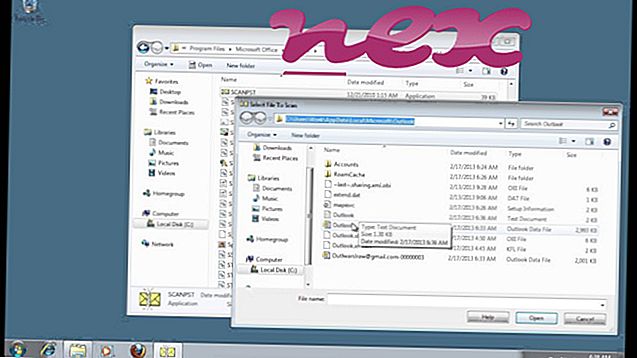Procesas, žinomas kaip „ASUS Patch For Touch Panel“, priklauso programinei įrangai „AsPatchTouchPanel“, kurią pateikė „ASUSTek Computer INC“ (www.asus.com).
Aprašymas: „ AsPatchTouchPanel.exe“ nėra būtinas „Windows“ OS ir sukelia palyginti nedaug problemų. Failas AsPatchTouchPanel.exe yra „C: \ ProgramData“ pakatalogyje (pvz., C: \ ProgramData \ AsTouchPanel \ ). Failo dydis „Windows 10/8/7 / XP“ yra 144 512 baitų.
Programa nematoma. „AsPatchTouchPanel.exe“ failas yra „Verisign“ pasirašytas failas. „AsPatchTouchPanel.exe“ failas pasirašytas skaitmeniniu būdu. „AsPatchTouchPanel.exe“ nėra „Windows“ sistemos failas. Todėl techninis saugumo įvertinimas yra 49% pavojingas .
Kaip pašalinti šį variantą: Galite pašalinti „ ASUS Patch For Touch Panel“ programą arba kreiptis pagalbos į programinės įrangos pardavėją. Spustelėkite „ ASUS Patch For Touch“, esančią „Windows“ valdymo skyde (programinė įranga ar programos), norėdami ją pašalinti.Svarbu: kai kurios kenkėjiškos programos užmaskuojamos kaip AsPatchTouchPanel.exe, ypač kai jos yra aplanke C: \ Windows arba C: \ Windows \ System32. Todėl turėtumėte patikrinti AsPatchTouchPanel.exe procesą savo kompiuteryje ir išsiaiškinti, ar tai nekelia grėsmės. Norėdami patikrinti kompiuterio saugumą, rekomenduojame saugos užduočių tvarkytuvę . Tai buvo vienas iš populiariausių „ The Washington Post“ ir „ PC World“ atsisiuntimo rinkinių .
Švarus ir tvarkingas kompiuteris yra pagrindinis reikalavimas norint išvengti „AsPatchTouchPanel“ problemų. Tai reiškia, kad reikia paleisti kenkėjiškas programas, išvalyti standųjį diską naudojant 1 „cleanmgr“ ir 2 „sfc“ / „scannow“, 3 pašalinti nebereikalingas programas, patikrinti, ar nėra „Autostart“ programų (naudojant 4 msconfig), ir įgalinti „Windows 5“ automatinį naujinimą. Visada atsiminkite, kad turite periodiškai kurti atsargines kopijas ar bent jau nustatyti atkūrimo taškus.
Jei kiltų tikra problema, pabandykite prisiminti paskutinį veiksmą arba paskutinį dalyką, kurį įdiegėte prieš tai, kai problema atsirado pirmą kartą. Norėdami nustatyti procesus, kurie sukelia jūsų problemą, naudokite komandą 6 resmon. Net ir iškilus rimtoms problemoms, užuot iš naujo įdiegę „Windows“, geriau taisykite diegimą arba, jei naudojate „Windows 8“ ir naujesnes versijas, paleiskite komandą 7 DISM.exe / Online / Cleanup-image / Restorehealth. Tai leidžia taisyti operacinę sistemą neprarandant duomenų.
Kad padėtų išanalizuoti „AsPatchTouchPanel.exe“ procesą jūsų kompiuteryje, pasirodė šios programos: Apsaugos užduočių tvarkyklė rodo visas vykdomas „Windows“ užduotis, įskaitant įterptus paslėptus procesus, tokius kaip klaviatūros ir naršyklės stebėjimas arba „Autostart“ įrašai. Unikalus saugumo rizikos įvertinimas rodo, kad procesas gali būti šnipinėjimo, kenkėjiškų programų ar Trojos arklys. B „Malwarebytes Anti-Malware“ aptinka ir pašalina miego šnipinėjimo programas, reklamines programas, Trojos arklius, klavišų blokavimo programas, kenkėjiškas programas ir stebėtojus iš standžiojo disko.
Susijęs failas:
tweakui.cpl ptsvchost.exe syssd.exe AsPatchTouchPanel.exe upnphost.dll datacardservice.exe xmlprov.dll osbuddy.exe qaagent.exe opcenum.exe dealscout.dll